Vue d’ensemble de Bot Framework Composer
Note
Cet article s’applique uniquement aux chatbots classiques . Pour étendre les copilotes créés dans Copilot Studio, vous n’avez pas besoin d’utiliser Bot Framework Composer. Toutes les fonctionnalités décrites dans cet article sont disponibles pour les copilotes, directement dans Copilot Studio.
Améliorez votre bot en développant des rubriques personnalisées avec Bot Framework Composer, puis en les ajoutant à votre copilote Copilot Studio.
Composer est intégré à Copilot Studio pour permettre aux développeurs et aux utilisateurs métier de créer des copilotes ensemble. Composer vous permet d’étendre votre copilote avec la fonctionnalité Bot Framework, notamment :
- Des dialogues adaptatifs
- La génération de la langue (LG)
- Des expressions régulières (RegEx)
- Des cartes adaptatives
Avec Composer et Copilot Studio, accédez à la mémoire et au contexte conversationnels, y compris aux variables définies dans Copilot Studio. Cette mémoire et ce contexte vous permettent de créer des rubriques pour gérer les interruptions, les annulations et le changement de contexte. Vous pouvez également ajouter des cartes adaptatives pour afficher des éléments interactifs, tels que des images et des vidéos, des formulaires, etc., dans le copilote.
Il existe diverses fonctions et expressions prédéfinies dans Composer, et la possibilité de définir plusieurs variantes d’une phrase que le copilote peut sélectionner de manière aléatoire au moment de l’exécution.
Les rubriques personnalisées ajoutées avec Composer sont déployées, hébergées et exécutées avec le reste du contenu du copilote Copilot Studio et ne nécessitent aucun hébergement Azure supplémentaire.
Important
L’intégration de Composer n’est pas disponible pour les utilisateurs qui ne disposent que d’une licence Teams Microsoft Copilot Studio. Vous devez disposer d’une licence d’évaluation ou d’une licence Microsoft Copilot Studio complète.
Conditions préalables
Comprendre les termes clés de Composer
Composer utilise un ensemble de termes différents pour décrire des concepts similaires utilisés dans Copilot Studio. Voici quelques termes clés à comprendre :
dialogue : Les dialogues sont les éléments de base de Composer et servent de conteneurs pour les déclencheurs. Chaque boîte de dialogue représente une partie de la fonctionnalité du bot qui contient des instructions sur ce que fait le bot et comment il réagit aux entrées de l’utilisateur. Pour en savoir plus sur les boîtes de dialogue, consultez Boîtes de dialogue en tant que blocs élémentaires conversationnels dans Composer.
boîte de dialogue principale : La boîte de dialogue principale d’un bot est la première boîte de dialogue qui apparaît dans l’explorateur de bots et est créée lorsque vous importez votre Copilot Studio copilote dans Composer. La boîte de dialogue principale ne doit jamais être supprimée, car elle correspond à votre copilote Copilot Studio.
Gâchette : Les déclencheurs sont le composant principal d’une boîte de dialogue et vous permettent d’attraper et de répondre aux événements. Chaque déclencheur a une condition et un ensemble d’actions à exécuter lorsque la condition est remplie. Vous pouvez considérer les déclencheurs comme l’équivalent de rubriques dans Copilot Studio. Pour en savoir plus sur les déclencheurs, voir Déclencheurs.
action : Les actions sont les principaux composants d’un Gâchette qui vous permettent d’envoyer un réponse, de créer et d’attribuer des valeurs aux propriétés, de manipuler le flux de conversation, de gérer les dialogues et de nombreuses autres activités. Vous pouvez considérer les déclencheurs comme l’équivalent de nœuds dans Copilot Studio.
Fonctionnalités Composer non prises en charge avec Copilot Studio
Les fonctionnalités de Composer suivantes ne sont pas prises en charge avec Copilot Studio :
| Fonctionnalité non prise en charge | Informations supplémentaires |
|---|---|
| Module de reconnaissance LUIS (compréhension du langage) | Le module de reconnaissance par défaut de Composer est défini sur Microsoft Copilot Studio Natural Language Understanding (NLU). |
| Bot Framework Orchestrator | Bot Framework Orchestrator n’est pas pris en charge dans Composer pour Copilot Studio. |
| Module de reconnaissance personnalisé | Le module de reconnaissance personnalisé n’est pas pris en charge dans Composer pour Copilot Studio. |
| Compétences des bots | Impossible d’appeler les compétences des bots dans le contenu Composer destiné à Copilot Studio. |
| QnA Maker | Cette fonctionnalité n’est pas disponible dans Composer pour Copilot Studio. |
| OAuth Connexion et déconnexion de l’utilisateur | Ces types d’actions ne sont pas pris en charge dans Composer pour Copilot Studio. |
| Entrées et sorties de dialogues | Les entrées et sorties de dialogue ne sont pas prises en charge dans Composer pour Copilot Studio. |
| Détection d’entité dans les phrases déclencheur dans Composer | Impossible d’utiliser # getUserName my name is {username=userName} dans Composer. |
| Test dans l’émulateur de Bot Framework | Tout le contenu de Composer doit être publié puis testé dans Copilot Studio. |
Directives pour créer du contenu pour Copilot Studio dans Composer
Quelques directives clés sont importantes à suivre lorsque vous utilisez Composer pour créer du contenu pour Copilot Studio :
Les rubriques de votre copilote Copilot Studio sont affichées dans Composer sous forme de boîtes de dialogue. Vous ne pouvez pas modifier ces boîtes de dialogue dans Composer ; si vous les sélectionnez, les rubriques pertinentes s’ouvrent dans Copilot Studio pour la modification.
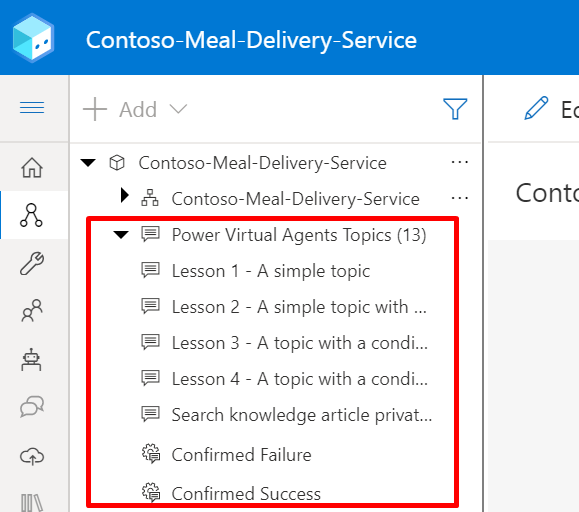
Les variables globales Copilot Studio sont accessibles dans Composer avec l’étendue
virtualagent. Cette portée n’apparaît pas dans le menu de référence des propriétés de Composer, mais vous pouvez y accéder en saisissant directement une expression.La publication de contenu dans Composer rend les modifications disponibles à des fins de test, mais ne publie pas automatiquement votre copilote Copilot Studio. Pour publier les modifications de votre copilote dans les canaux, utilisez la fonctionnalité Publier dans Copilot Studio.
Utilisez Commencer une rubrique Microsoft Copilot Studio pour appeler les rubriques Copilot Studio dans Composer.
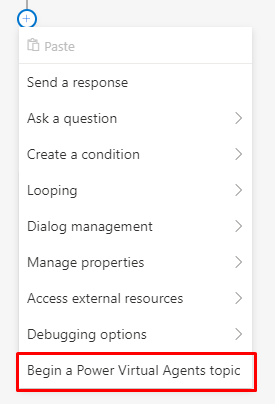
Vous pouvez ajouter de nouveaux déclencheurs Composer de toute nature à votre boîte de dialogue (également appelée « racine »).
Vous pouvez envoyer des messages et poser des questions à partir de ces déclencheurs Composer.
Vous ne pouvez pas utiliser le programme de reconnaissance d’expression régulière dans la boîte de dialogue principale. L’utilisation du module de reconnaissance d’expressions régulières dans la boîte de dialogue principale vous empêche de publier votre contenu Composer dans Copilot Studio. Cependant, vous pouvez utiliser le module de reconnaissance des expressions régulières dans tous les autres dialogues de Composer.
Vous pouvez créer des événements et des déclencheurs Composer de toutes sortes pour celles-ci.
Sous l’onglet Réponses de bot, la section Commune doit être vide. L’utilisation d’actifs entraîne des erreurs de validation et vous empêche de publier votre contenu Composer dans Copilot Studio.
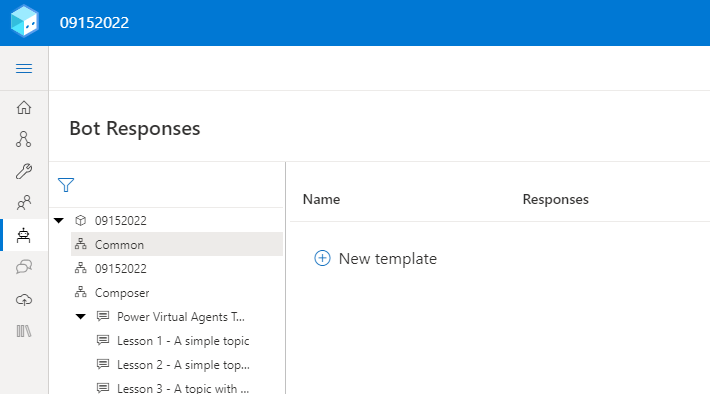
Chaque boîte de dialogue Composer possède ses propres ressources de réponse de bot (.lg) et de compréhension du langage (.lu). Par exemple, un bot qui parle anglais (États-Unis) et qui dispose d’une boîte de dialogue nommée
dialog1a un fichierdialog1.en-us.lget un fichierdialog1.en-us.lu.La boîte de dialogue principale dans Composer ne doit jamais être supprimée, car elle correspond à votre copilote Copilot Studio. La boîte de dialogue principale peut ne disposer d’aucun ou de plusieurs déclencheurs.
Vous pouvez capturer la télémétrie dans les boîtes de dialogue et les déclencheurs de Composer et utiliser Application Insights pour l’analyser avec les Requêtes Kusto pour les boîtes de dialogue adaptatives. Pour plus d’informations, consultez Prise en main de Application Insights.
Pour obtenir une présentation approfondie des boîtes de dialogue, événements et déclencheurs Composer, et pour savoir comment créer un contenu de bot avancé avec Bot Framework, reportez-vous aux ressources suivantes :
- Bot Framework Dialogues du compositeur
- Bot Framework Événements et déclencheurs du compositeur
- Génération de langage
- Déroulement de la conversation et mémoire
Références
Pour en savoir plus sur le développement dans Composer, consultez ces ressources :
- Bot Framework Documentation du compositeur
- Visite du compositeur
- Tutoriel : Créer un nouveau bot
- Tutoriel : Ajoutez Cartes et des boutons à votre bot
- Tutoriel : Ajoutez la génération de langue à votre bot
- Bot Framework Compositeur sur GitHub